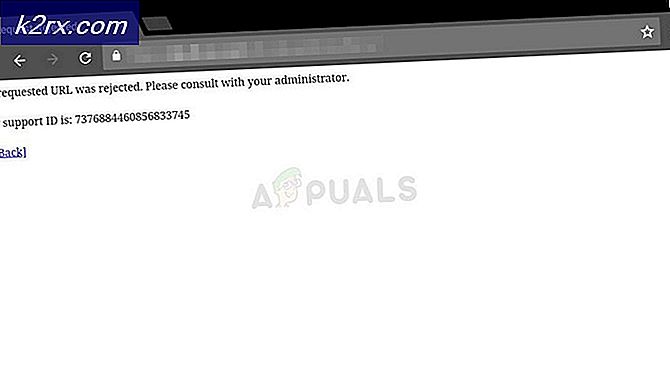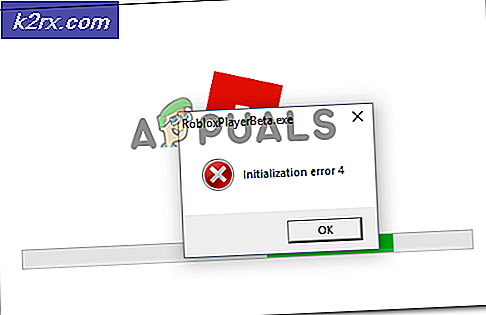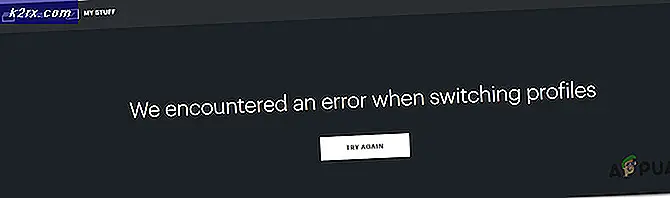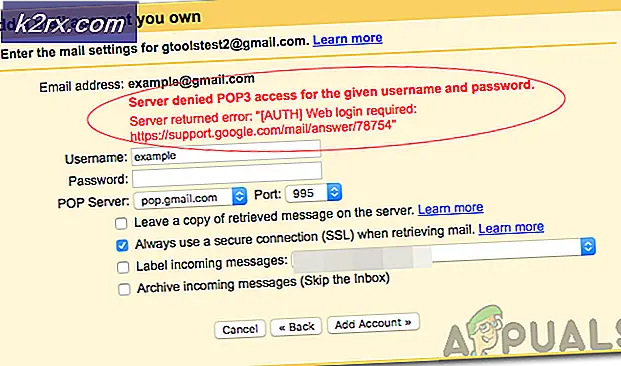Hvordan rote Snapdragon Samsung Galaxy S8 og S8 Plus
Vi har tidligere lagt ut en guide for å rote den internasjonale Exynos-versjonen av Samsung Galaxy S8 og S8 Plus, men ingen kjente rotmetoder for USA Snapdragon-varianten eksisterte på den tiden. Imidlertid har en metode for å rote Samsung S8 Snapdragon-varianten endelig oppdaget, og vi deler det med deg nå.
Noen få notater å vurdere før du følger denne veiledningen:
- Det er helt mulig å returnere til 100% lager ROM, hvis du har full lager 4 firmware etter eget valg.
- Denne rotmetoden går ikke forbi SafetyNet. Magisk og SuHide virker ikke, fordi opplastingsprogrammet fortsatt er låst i denne rotemetoden. Disse root hide metoder modifiser boot.img, som for øyeblikket ikke er mulig.
- Det ser ut til å være en feil med denne rotmetoden der batteriet bare belaster til 80%, men noen hevder at det bare er en visuell feil, da de får 100% batteriprestasjon.
En kort forklaring på denne roteprosessen:
Vi vil blinke en modifisert 4 fil firmware pakke i ODIN, og dette vil tillate oss å bruke noen binærtyper sammen med SU binær og en permissiv kjernen. Da kjører vi noen ADB-kommandoer, så du bør ha ADB riktig konfigurert på datamaskinen din. Vennligst se Appuals veiledning for hvordan du installerer ADB på Windows for den prosessen.
PRO TIPS: Hvis problemet er med datamaskinen eller en bærbar PC / notatbok, bør du prøve å bruke Reimage Plus-programvaren som kan skanne arkiver og erstatte skadede og manglende filer. Dette fungerer i de fleste tilfeller der problemet er oppstått på grunn av systemkorrupsjon. Du kan laste ned Reimage Plus ved å klikke herKrav:
- SystemRoot + ADB pakket .zip
- Initial ODIN 4 Files Firmware
- Normal + Comsey ODIN
- img.ext4
- CSC Systemroot
- For å begynne, last ned alle nødvendige filer og lagre dem på skrivebordet ditt.
- Trekk ut ODIN 4-filens firmwarepakke, og ODIN-programvare hvis du ikke allerede har dem.
- Nå åpner du Comsey ODIN, og velger hver partisjon, og filene fra 4-firmwarepakken. For ODIN-alternativene, bør du velge F. Reset Time, Auto Reboot, Re-Partition, Nand Erase All og Update Bootloader.
- Slå av Samsung S8, og start opp i nedlastingsmodus. For å gjøre dette, hold Bixby-knappen + Volum ned, og trykk på av / på-knappen.
- Trykk nå på Start i ODIN, og vent på at den er ferdig. Når det er ferdig, hvis det starter opp i lagergjenoppretting, velg bare Reboot System.
- Nå må du sette opp telefonen og aktivere USB-feilsøking. Gå inn i Innstillinger> Om telefon> trykk på "Bygg nummer" 7 ganger til Utviklingsmodus er aktivert. Deretter går du til Innstillinger> Utvikleralternativer> aktiver USB-feilsøking.
- Nå er vi klar for ADB-kommandoene. Gå inn i hoved ADB-mappen på datamaskinen, hold Shift + høyreklikk, og velg Åpne et kommandovindu her.
- Når terminalskjermbildet åpnes, kontroller du ADB-tilkoblingen med enheten ved å skrive inn " adb-enheter" . Det skal vise telefonens serienummer.
- Nå må vi begynne å legge inn ADB-kommandoene for å oppnå rot.
adb push systemroot / data / local / tmp
adb shell chmod-R 7777 / data / lokal / tmp
adb shell setid su
id
ekko /data/local/tmp/systemroot/remount2.sh> / sys / kernel / uevent_helper
- Vent nå ca. 30 sekunder før du går inn i denne kommandoen: mount
- Når du ser at / systemet er blitt montert som RW, skriv: sh /data/local/tmp/systemroot/root.sh
- Hvis du fulgte alt akkurat som gitt, skal enheten starte på nytt og SuperSU vil bli installert.
- På dette tidspunktet trenger du nå å installere Flashfire fra Google Play Butikk.
- Nå må du pakke ut System.img.ext4.zip og plassere det aktuelle systemet.img.ext4-filen på enhetens interne lagring, ikke SD-kort.
- Legg også hele CSC Systemroot.zip på det interne lagringsplasset, men ikke pakke det ut, bare sett hele .zipet der inne.
- Åpne Flashfire-appen på enheten din og gi den root-tilgang. Trykk nå + -tegnet og velg Flash Firmware Package, og naviger deretter til system.img.ext4 filen og velg den.
- Trykk også på + -tegnet og velg Flash ZIP eller OTA og velg CSC Systemroot.zip-filen, og velg Mount System as R / W.
- Trykk på + -tegnet, og velg Tørk, velg deretter Systemdata, tredje part apps, Dalvik cache, Cache partisjon og Cache partisjon format.
- Nå lenge trykker du på Tørk og dra den til toppen. Så prosessordren i Flashfire skal være Tørke> Flash Firmware Package> Flash ZIP eller OTA.
- Vær helt sikker på at Everoot er deaktivert, og blits.
- Når alt er ferdig, bør du være fullstendig oppdatert til QD2 og rotet med BusyBox. Nyt!
PRO TIPS: Hvis problemet er med datamaskinen eller en bærbar PC / notatbok, bør du prøve å bruke Reimage Plus-programvaren som kan skanne arkiver og erstatte skadede og manglende filer. Dette fungerer i de fleste tilfeller der problemet er oppstått på grunn av systemkorrupsjon. Du kan laste ned Reimage Plus ved å klikke her